
作為一名科研工作者,閱讀文獻幾乎是每天都需要做的事情,隨著時間的積累,文獻越來越多,使用文獻管理軟件進行文獻的整理有助于我們構建知識結構、提升科研效率。
大部分人對于文獻管理軟件的需求有幾點:文獻整理、文獻閱讀、文獻翻譯、文獻筆記,而這款軟件可以同時滿足這些期待。是一款自由及開放源代碼的文獻管理軟件,具有諸多功能與亮點,如:免費開源、導入文獻方便、跨平臺實時同步、軟件輕便、支持插件擴展實現更多功能、支持Rss訂閱等。在后面的推文中,我們會為大家逐步介紹的使用方法,幫助大家更快地掌握這款軟件,更好地進行文獻管理。
新版本的內置了PDF閱讀器,這就為我們閱讀和管理文獻的工作流帶來了許多改變,閱讀、標注、筆記一體化的方式可以大大地提升工作體驗和效率。對于英文文獻,雖然并不推薦大家依賴于各種翻譯軟件,但難免會有復雜的專業單詞或句子難以理解,通過翻譯軟件進行輔助閱讀必不可少。市面上的翻譯軟件數量繁多,翻譯的準確度參差不齊,本期內容為大家分享一款的翻譯插件--PDF ,配合的內置PDF閱讀器可以高效地進行文獻閱讀,而且內置了多款翻譯引擎,保證了翻譯的準確度。
01插件的下載與安裝
插件下載地址:
直接選擇“-pdf-.xpi”文件進行下載,無法訪問的小伙伴也無需擔心,小編已經替大家下載好了,需要該插件的小伙伴可在本公眾號后臺發送關鍵詞“”即可免費獲取啦~
插件的安裝方法也是十分簡單,打開,在菜單欄點擊“工具-> 插件”,點擊齒輪圖標,選擇“ Add on From File”,然后選擇剛剛下載好的“-pdf-.xpi”插件,點擊“ Now”即可安裝。
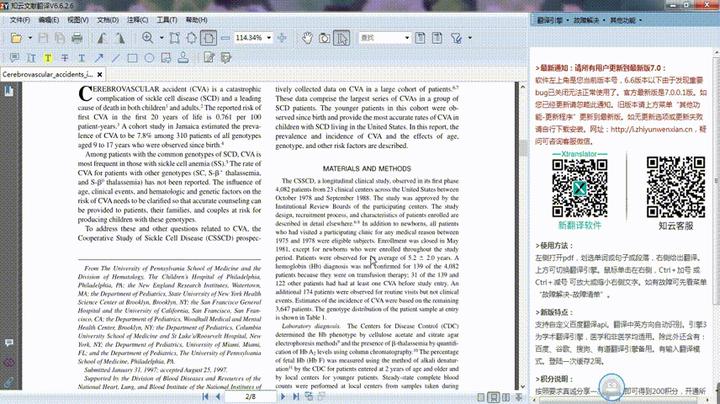
安裝完成后,重新啟動,在菜單欄點擊“工具-> 插件”可以看到已經安裝的插件,如需卸載插件,點擊插件對應的“”按鈕即可。
02使用方法
插件安裝后,在菜單欄點擊“編輯-> 首選項 -> ”可以看到PDF 插件的一些設置,這里小編為大家簡單介紹一些常用的設置。
一般情況下,選擇默認的設置就非常方便了,其中“啟用PDF翻譯”是必選的,只要在文獻閱讀時,在閱讀器界面選中文本即可翻譯;勾選“自動翻譯”的話,選中文本后,翻譯彈窗會自動出現翻譯的結果,否則就需要通過點擊翻譯按鈕或使用快捷鍵“Ctrl/+T”來手動翻譯;勾選“啟用字典”選項,對于單個詞語輸入英語文章自動讀的軟件,插件會首先嘗試使用字典引擎進行翻譯,包括詳細的釋義、音標、例句等,對于積累學術詞匯非常有用!“自動翻譯批注”功能會將批注文本進行翻譯,可以存在筆記評論或筆記本身,此外,也可以通過閱讀器界面左側批注欄中對應批注左上角的按鈕手動翻譯批注。
其它的設置也比較好理解,大家可以自行嘗試,在“高級”選項卡也可以設置一些側邊欄的選項等。
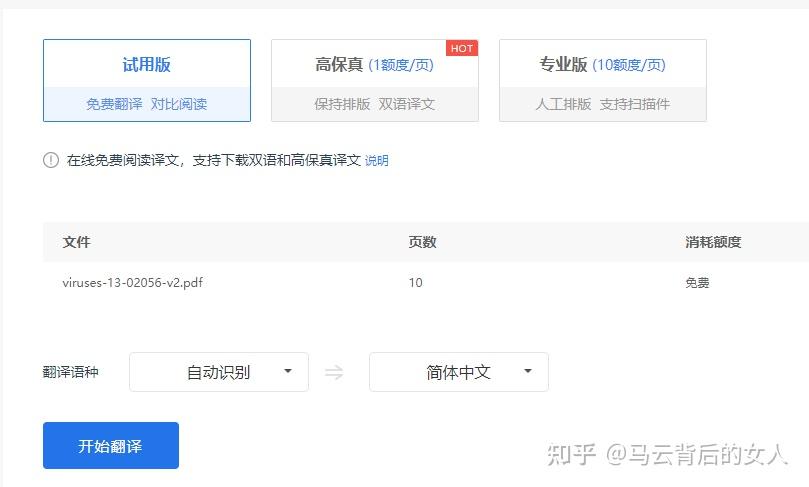
關于翻譯引擎,可以看到PDF 中有多款翻譯引擎可供選擇,其中帶有“*”號的翻譯引擎需要提供密鑰,不同翻譯引擎密鑰的申請方法大同小異,這里小編就以小牛翻譯的密鑰申請為例,為大家進行演示。
首先進入以下網址進行登錄,沒有注冊的小伙伴需要先行賬戶注冊;
登錄后,在左側欄目點擊“個人中心”,可以看到“基本信息”中有一項“API-KEY”,點擊“顯示”按鈕就可以顯示密鑰了,復制該密鑰;

將上述復制的密鑰,粘貼至中翻譯引擎對應的密鑰欄中即可。
此外,對于小牛翻譯引擎,可以在微信公眾號中簽到免費領取字符流量加油包,基本可以滿足個人的使用需求了。
下面我們打開任意一篇文獻,來試一下文獻翻譯的效果吧!

可以看到打開文獻后,右側欄目中出現了“翻譯”選項卡,閱讀文獻時,只需要選中文本即可自動翻譯,在該界面也可以切換翻譯引擎等;
十分有用的一個功能是,如果翻譯的內容需要跨頁或跨節,不方便一次性選取。使用拼接文本可將多段選取內容一次性翻譯,只需要在右側欄勾選“拼接選取”,或者在選中文本時按住“Alt”鍵,即可多次拼接選中文本內容。
此外輸入英語文章自動讀的軟件,選中文本后,在翻譯彈窗的上方可以以不同的顏色添加注釋,注釋內容也會自動添加翻譯結果。
以上就是本期內容為大家介紹的中的翻譯插件了,后續推文中,我們會為大家逐步分享的使用技巧,敬請關注~